Sie haben Ihr Klavier erfolgreich angeschlossen und es wird von der Plattform erkannt. Bei Ihnen ist die Verbindungsanzeige auf grün umgeschaltet, aber es passiert nichts, wenn Sie die Tasten Ihres Klaviers drücken?
Dies ist meist auf zwei Probleme zurückzuführen:
Mehrere Geräte auf Ihrem Computer gefunden
Manchmal kommt es vor, dass Ihr Computer mehrere Peripheriegeräte gleichzeitig besitzt. Meistens handelt es sich dabei um ein internes Gerät Ihres Computers, insbesondere Ihre Soundkarte. Der Music Touch erkennt sie dann automatisch als das erste angeschlossene Gerät und verwechselt sie mit dem Klavier. Dies kommt bei Systemen wie Linux (Ubuntu) häufig vor.
Aus diesem Grund haben wir bei La Touche Musicale die Möglichkeit eingeführt, das Gerät auszuwählen, das von der Plattform erkannt wird. Diese Möglichkeit tritt nur dann auf, wenn mehrere Geräte gleichzeitig von der Plattform erkannt wurden.
Um das Gerät zu wechseln und Ihr Klavier auszuwählen, müssen Sie nur die folgenden fünf Schritte befolgen:

Gehen Sie zu Ihrem Konto bei La Touche Musicale und klicken Sie auf ein Musikstück (beliebig).

Sobald Sie sich auf der Lernoberfläche befinden, schließen Sie Ihr Klavier an: Die Verbindungsanzeige unten rechts auf der Lernoberfläche sollte grün aufleuchten.
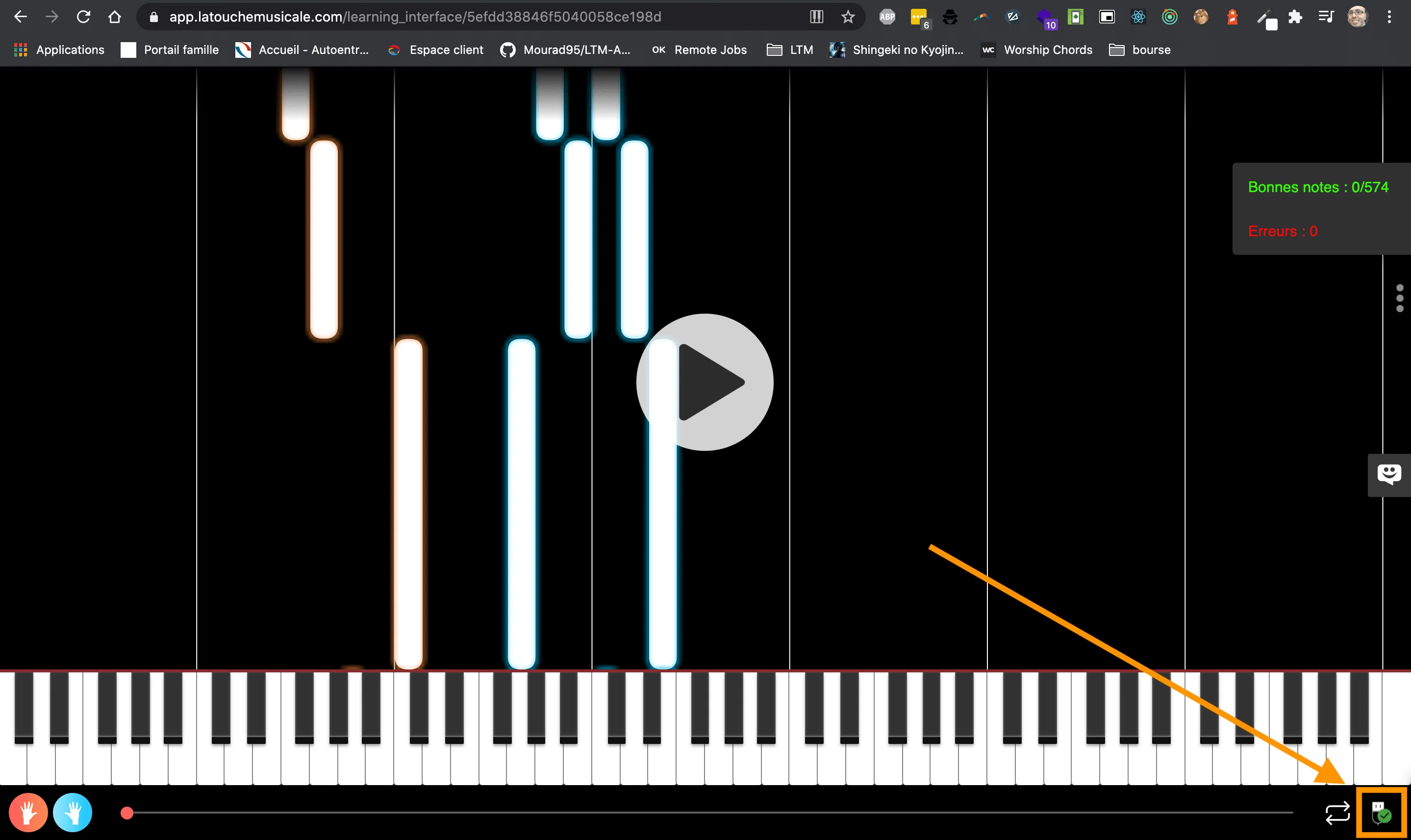

Klicken Sie auf die Verbindungsanzeige: Ein Popup erscheint in der Mitte der Benutzeroberfläche.

In diesem Popup steht der Satz "Gerät wechseln" (vorausgesetzt, La Touche Musicale erkennt mehrere Geräte auf Ihrem Computer, sonst steht dieser Satz nicht), daneben befinden sich Pfeile, mit denen Sie das Gerät wechseln können. Klicken Sie auf den Pfeil und wählen Sie Ihr Klavier aus.
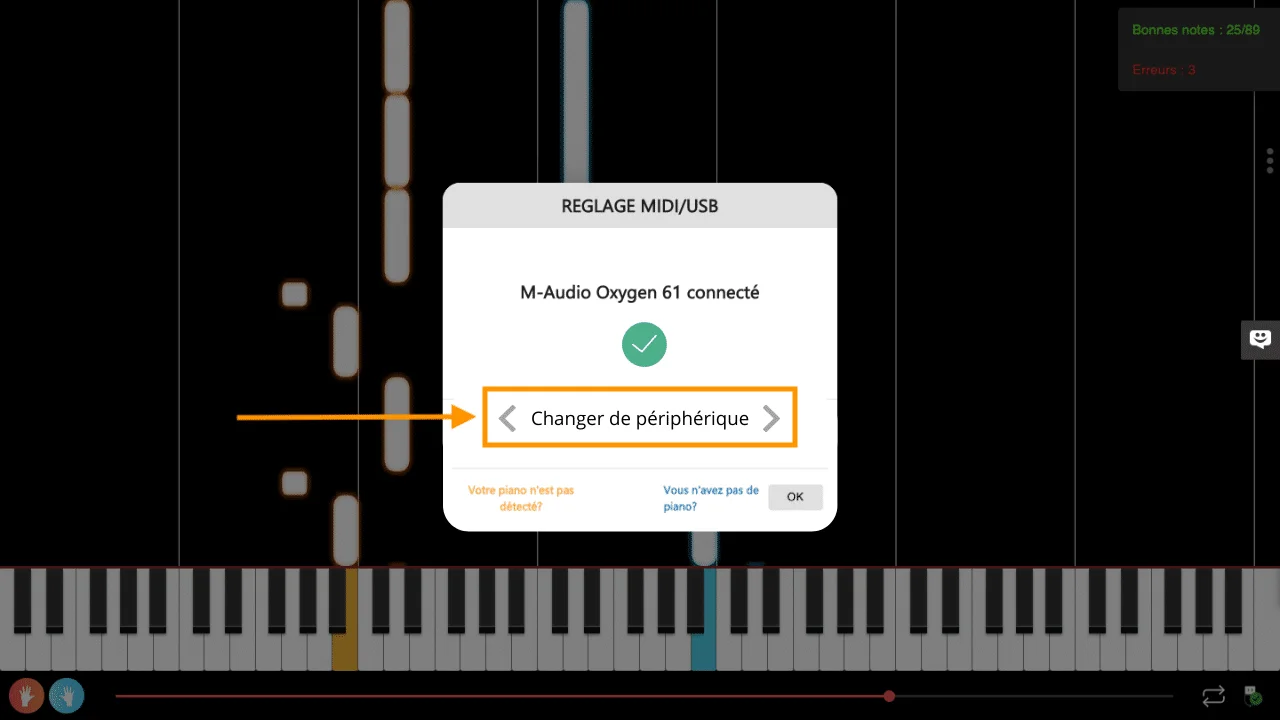

Der Musiktouch erkennt dann das entsprechende Gerät an Ihrem Klavier. Nun können Sie mit der Plattform interagieren und in Ihrem eigenen Tempo lernen!
Die Anschlüsse Ihres Kabels
Wenn Sie ein MIDI-Kabel haben (Drucker-Kabel sind nicht betroffen, da sie nur einen Anschluss haben), stellen Sie sicher, dass es wie folgt an Ihr Klavier angeschlossen ist: Der "IN"-Anschluss Ihres Kabels wird in den "OUT"-Anschluss Ihres Klaviers gesteckt. Umgekehrt ist es genauso gut: Der "OUT"-Anschluss Ihres Kabels wird an den "IN"-Anschluss Ihres Klaviers angeschlossen. Wenn Sie den "OUT"-Anschluss Ihres Kabels mit dem "OUT"-Anschluss des Klaviers verbinden oder umgekehrt den "IN"-Anschluss Ihres Kabels mit dem "IN"-Anschluss des Klaviers, kann die Verbindung nicht funktionieren.
Test-Tool: Um zu überprüfen, ob das Problem tatsächlich an Ihrer Hardware und nicht an der Anwendung liegt, können Sie unser MIDI-Verbindungstest-Tool verwenden. Wenn Ihr Klavier auch von unserem Test-Tool nicht erkannt wird, dann liegt das Problem wahrscheinlich bei Ihrer Hardware.
